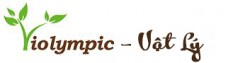Cách xóa tài khoản Gmail trên điện thoại đơn giản
Người đăng: Ngày đăng: Lượt xem:
Mục lục nội dung
Xóa tài khoản Gmail trên điện thoại giúp bạn bảo vệ các thông tin cá nhân trước khi chuyển điện thoại cho người khác sử dụng.

1. Cách xóa tài khoản Gmail trên điện thoại iPhone
Mặc định trên điện thoại iPhone, hệ thống chỉ cho phép sử dụng tài khoản iCloud làm chính. Ngoài ra, tài khoản Gmail trên điện thoại iPhone sẽ phải sử dụng qua bộ ứng dụng của Google, cụ thể là app Google.
Bước 1: Bạn mở ứng dụng Google trên điện thoại iPhone (nếu chưa có ứng dụng Google bạn có thể tải về trên App Store).
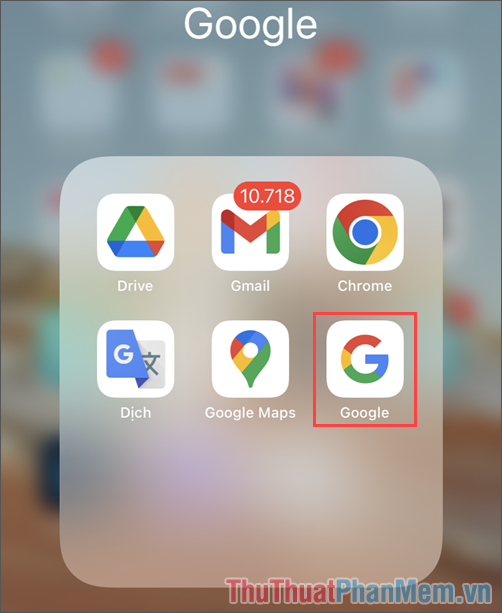
Bước 2: Trong giao diện chính của Google, bạn chọn mục Tài khoản (1) => Mở rộng tài khoản (2) => Quản lý các tài khoản trên thiết bị này (3).
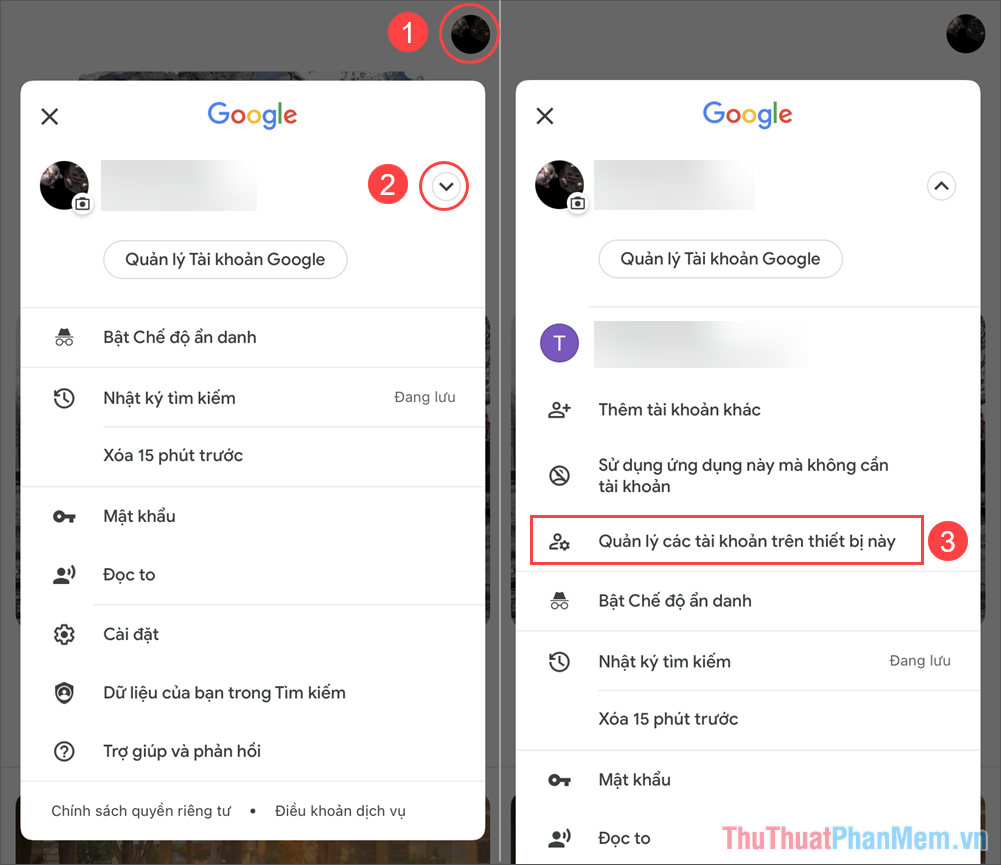
Bước 3: Trong mục quản lý tài khoản trên thiết bị, các nội dung liên quan đến tài khoản Gmail được đăng nhập trên điện thoại iPhone sẽ xuất hiện tại đây. Bây giờ, bạn cần chọn tài khoản Gmail muốn xóa khỏi điện thoại iPhone.
Để xóa tài khoản Gmail khỏi điện thoại iPhone, bạn hãy chọn mục Xóa khỏi thiết bị này. Khi xóa tài khoản Gmail ra khỏi điện thoại sẽ đồng nghĩa với việc toàn bộ các ứng dụng sử dụng tài khoản Gmail bị đăng xuất và xóa các dữ liệu chưa được lưu theo.
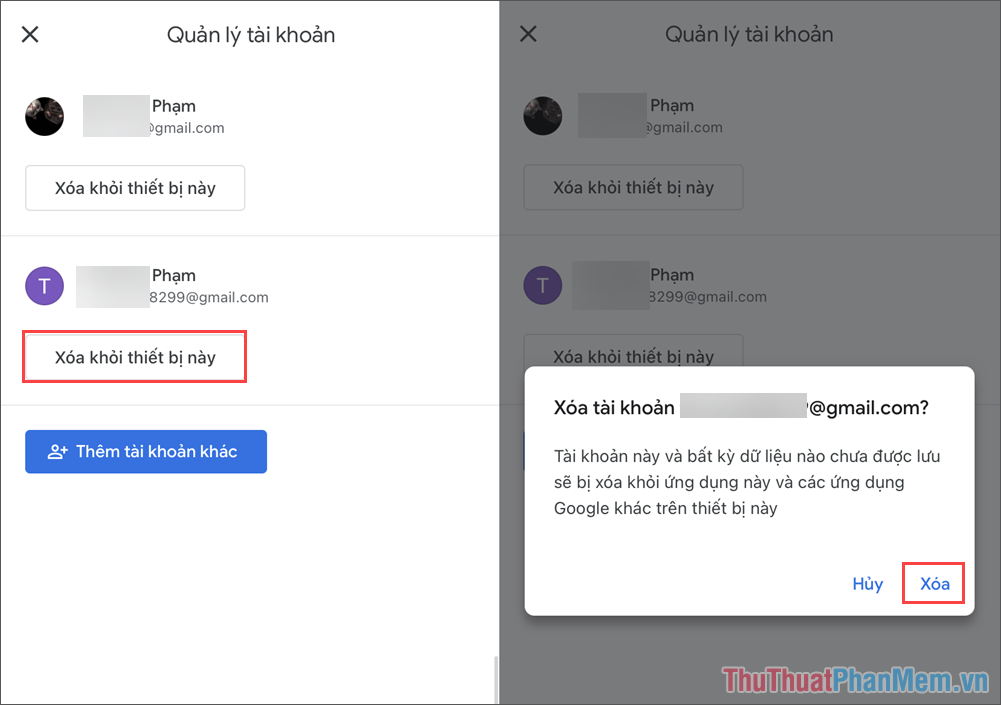
2. Cách xóa tài khoản Gmail trên điện thoại Android
Trên điện thoại Android, Google chính là phương thức liên lạc chính của điện thoại nên chúng sẽ ăn sâu vào trong cài đặt. Chính vì điều này mà bạn có thể xóa tài khoản Gmail thông qua cài đặt của điện thoại Android.
Bước 1: Bạn mở mục Cài đặt (1) trên điện thoại Android và tìm kiếm mục Tài khoản & Đồng bộ (2).
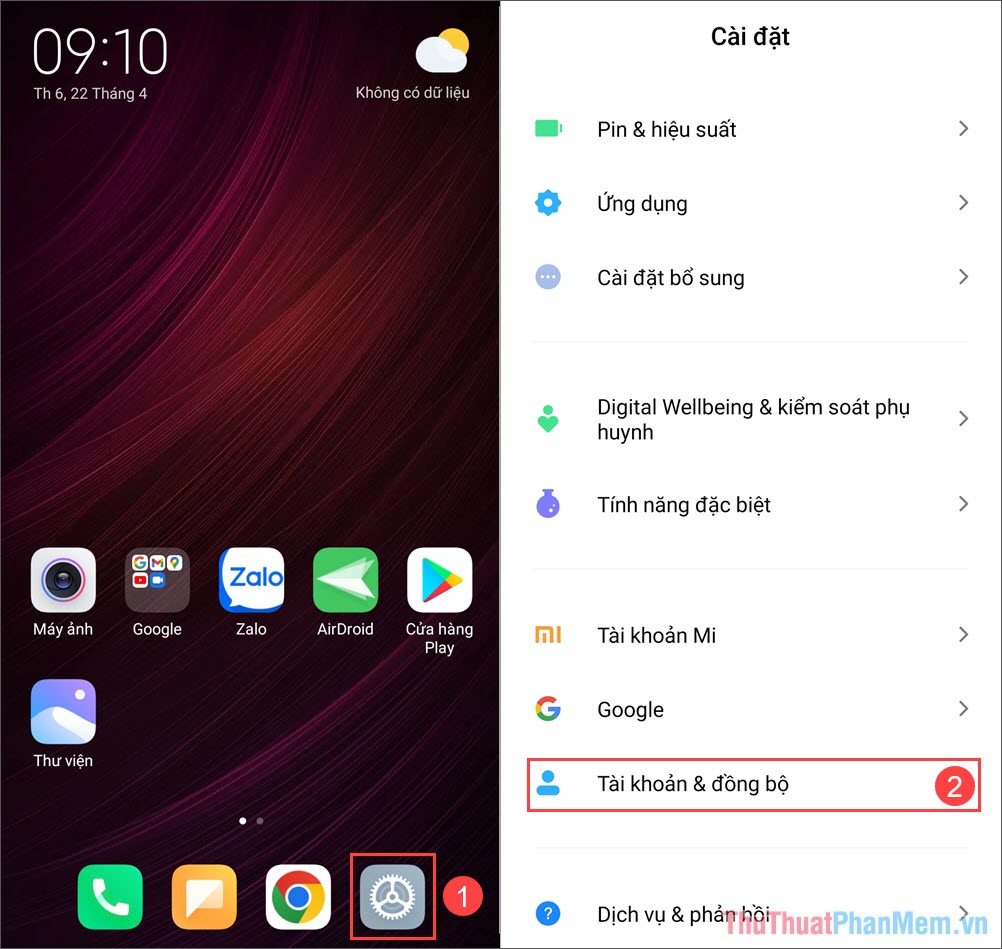
Bước 2: Trong mục quản lý Tài khoản & Đồng bộ, bạn sẽ thấy toàn bộ các tài khoản đang được đăng nhập trên điện thoại Android.
Để xóa được tài khoản Gmail ra khỏi điện thoại thì bạn sẽ phải xóa tài khoản Google do chúng có sự liên kết với nhau. Bạn hãy chọn mục Google và chọn phần Thêm.
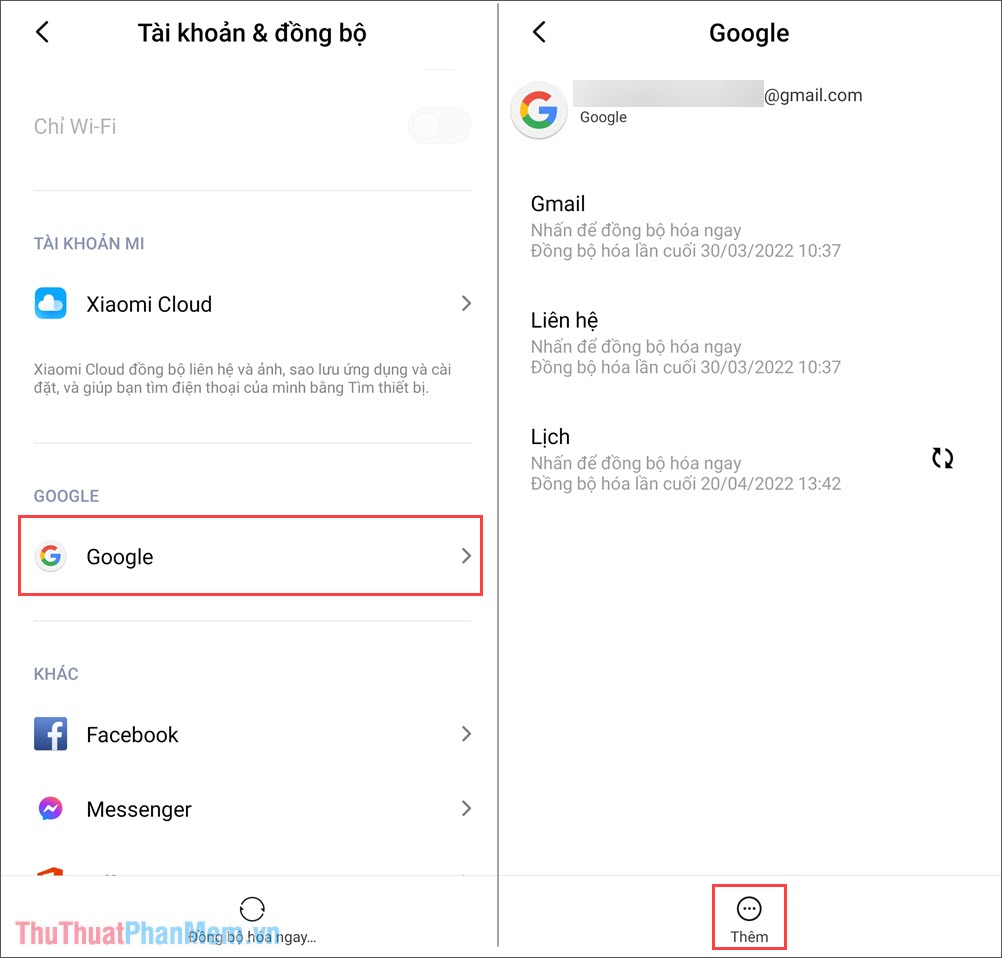
Bước 3: Sau đó, bạn hãy chọn mục Xóa tài khoản và xác nhận Xóa tài khoản.
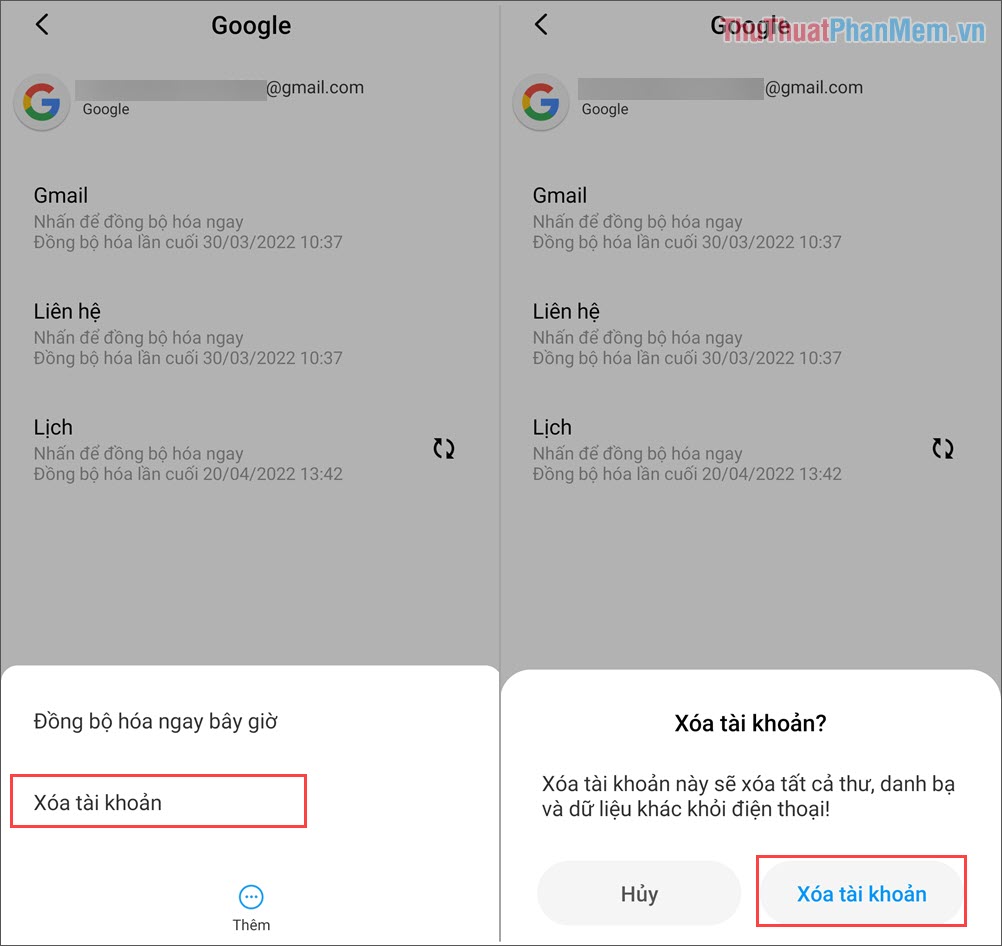
Khi xóa tài khoản, những dữ liệu trên điện thoại có liên quan đến tài khoản này sẽ bị xóa theo. Vậy nên bạn hãy kiểm tra kỹ trước khi xóa tài khoản Gmail ra khỏi điện thoại.
Bước 4: Sau khi xóa tài khoản Google thành công, bạn sẽ không thấy chúng xuất hiện trong danh sách tài khoản của Cài đặt. Như vậy là tài khoản Gmail của bạn đã được xóa khỏi điện thoại.
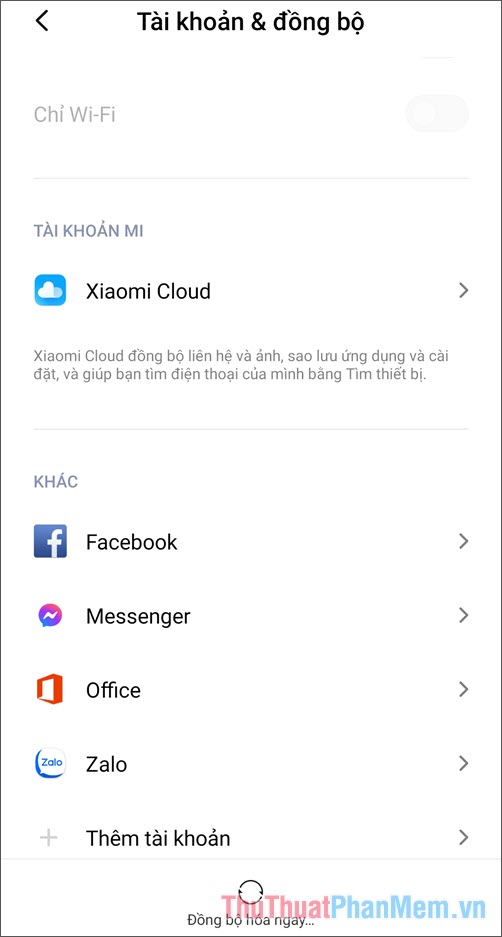
Trong bài viết này, Thuthuatphanmem đã chia sẻ đến bạn cách xóa tài khoản Gmail trên điện thoại Android/ IOS nhanh chóng và hiệu quả. Chúc bạn một ngày vui vẻ!